реклама
Пикселното изкуство никога няма да излезе от стил. Дори в най-лошия си случай, винаги ще има лоялна фенбаза, която предпочита външния вид на стилна ретро графика, но през последните няколко години се наблюдава възраждане на популярността на пикселното изкуство благодарение на възход на инди игри 4 блога за видеоигри, които никога не сте чували от това, което трябва да прочететеИзкопайте малко по-дълбоко и ще намерите страхотни сайтове, които предлагат нова стойност на игровата блогосфера. Прочетете още .
Някои биха могли да кажат, че ерата на пикселните изкуства е била златна ера на игрите 3 неща, които ми липсват за старите училищни видео игриВремената се променят и аз разбирам това; но това означава ли, че не мога да копнея за старите дни? Не мога да бъда единственият, който пропуска някои неща за старите добри времена на видеоигрите, ... Прочетете още . Всъщност, пикселното изкуство е толкова обичано, че някои дори възпроизвеждат естетиката му, използвайки домашно създадени мъниста, както се вижда в това
колекция от подаръци за игри 10 готини игрални артикула, които можете да получите на Etsy за под 20 долараМоже да е трудно да се намерят уникални и интересни предмети в Etsy. Разровихме се и намерихме някои от най-добрите неща, които можете да получите за $ 20 или по-малко. Прочетете още .Но колкото и просто да изглежда, пикселното изкуство не е съвсем лесно, особено ако използвате грешни инструменти. Въпреки всички безплатни програми за редактиране на изображения 10 безплатни програми за редактиране на изображения за вашия компютър Прочетете още наличен, нищо не бива по-мощната и гъвкавост на Адобе Фотошоп - стига да го настроите правилно.
Забележка: Всички тези инструкции са базиран на Photoshop CS6 Клавишни комбинации на Adobe Photoshop 101Независимо дали сте начинаещ или професионалист, тези клавишни комбинации на Adobe Photoshop ще ви спестят часове време. Прочетете още , но може да бъде последван и в други версии на Photoshop без много отклонения.
Включете мрежата
Първи неща първо, ти имам за да включите мрежата. Пикселното изкуство по същество е изкуство, основано на решетка, защото имате работа с мрежа от отделни пиксели. Без визуално ръководство за това къде са тези пиксели, действителната артистичност става по-разочароваща, отколкото забавна. Пропуснете тази стъпка на свой собствен риск.

В менюто отидете на Редактиране> Предпочитания> Ръководства, мрежа и отрязъци. В получения прозорец ще видите раздел Grid. Нагласи цвят и стил колкото искате, но се уверете в това Gridline Всеки и подразделения и двете са настроени на 1. Кликнете Добре Да запазя.
След това отидете на Преглед> Покажи> Решетка за да активирате действителната мрежа.
Превключете линийката от инчове към пиксели
Докато споменатата по-горе мрежа е полезна, може да бъде малко трудно да се каже с кой конкретен пиксел работите. Може би не толкова, ако изображението ви е с размери само 8 × 8 или 16 × 16, но това е различна история, когато работите с графики с 32 × 32, 64 × 64 или по-големи.
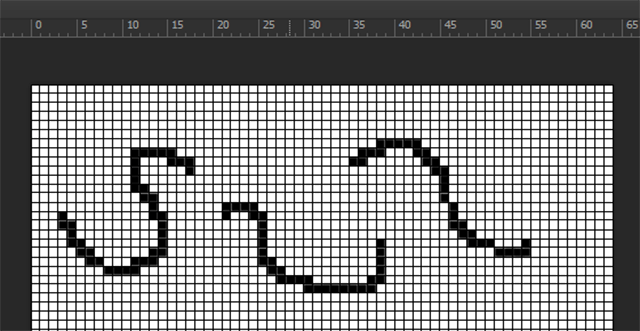
Първо, активирайте владетеля, като отидете на Изглед> Линийки.
След като владетелите са видими - трябва да има едно по върха и едно по ляво - можете да щракнете с десния бутон върху едното, след което изберете пиксели. Сега имате бързо ръководство, което можете да използвате за оценка на вашите пикселни позиции.
Проследявайте позицията на курсора
Въпреки че указанията за владетеля са чудесни за бързи погледи и груби оценки, понякога е необходимо да знаете точното местоположение на курсора на мишката. За щастие има опция, която ви позволява да виждате тези подробности в реално време и се нарича по подходящ начин прозореца за информация.
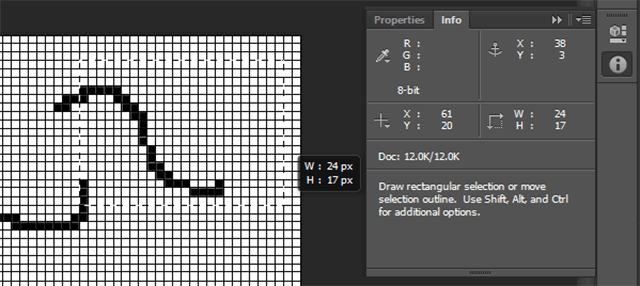
Отидете на Windows> Информация за да го активирам. Ще се отвори панел, който показва х и Y позиция на курсора и ако извършите някакво действие, свързано с влачене (като например избор на кутия), то ще покаже и широчина и височина на влаченето.
Pixel-Perfect Tools
Инструментът Magic Wand е един от по-полезните инструменти, налични във Photoshop. С него можете да изберете цели парчета пиксели с подобен тонус с едно кликване на мишката. Много хора го използват съблечете фонове Добавете какъвто и да е фон към снимките си: Как работи фотографията със зелен екранИскали ли сте някога да изпробвате фотографията със зелен екран самостоятелно? Наистина не е толкова трудно, ако снимате за нещо изключително просто. За щастие, тук съм, за да ви покажа колко лесно е ... Прочетете още например от изображение, например. (Научете повече за това в нашата ръководство за начинаещи за Photoshop Научете редактирането на снимки във Photoshop: Намалете основите за 1 часPhotoshop е плашеща програма, но само с един час можете да научите всички основи. Вземете снимка, която искате да редактирате, и нека започнем! Прочетете още .)

Но ако искате точност с пиксели с Magic Wand, ще трябва да намалите толерантност надолу до 0. По-високите толеранси са полезни при работа с фотографии и подобни, но не толкова, когато работите с отделни пиксели.
Други инструменти, като инструмента Gradient, също разчитат на толерантна стойност, за да определят кои пиксели се запълват. Винаги задавайте толерантността на 0, когато работите с пиксел. Освен това, когато е приложимо, винаги премахнете отметката Анти-псевдоним и винаги проверявайте съседен когато работите с пикселно изкуство.
Деактивиране на замъгляването при промяна на размера на изображенията
Завършили ли сте някога изображение, за да разберете, че е твърде малък или твърде голям? Най-бързото поправяне е директно разтягане или свиване на изображението, но Photoshop може да бъде фин, когато става въпрос за преоразмеряване, защото по подразбиране използва алгоритъм за интерполация на Bicubic.
За щастие можете да промените кой алгоритъм се използва.
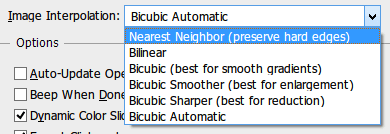
Първо, отидете на Редактиране> Предпочитания> Общи за да отворите прозореца за предпочитания. Тук ще намерите опция с етикет Интерполация на изображения с падащо меню. Променете го от Bicubic Automatic на Най-близкият съсед, след това щракнете Добре.
Сега, когато преоразмерите изображението нагоре или надолу, Photoshop директно мащабира цветовете въз основа на изходните пиксели. Няма повече замъглени ръбове и повече размити артефакти.
Настройка на Windows с множество изгледи
Като пикселен изпълнител, ще прекарате много време, увеличен в изображението, върху което работите. Това означава, че ако искате да видите как изглежда изображението при нормално увеличение, ще правите много мащабиране и увеличаване обратно.
Тоест, освен ако не отворите отделен прозорец за гледане.
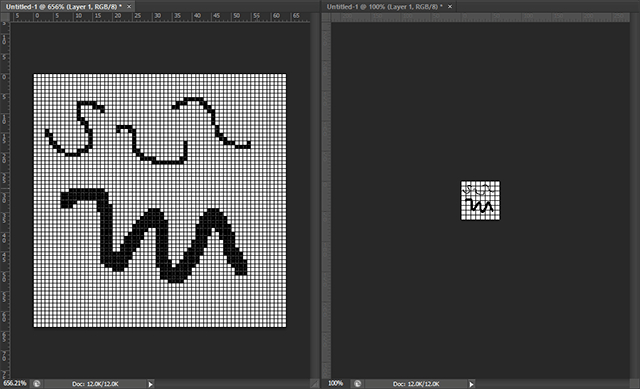
Това е доста проста настройка. Отидете на Прозорец> Подреждане> Нов прозорец за [Име на проекта]. И тогава, ако изберете Прозорец> Подреждане> Плочка Всички вертикално, ще видите две копия на изображението един до друг. Увеличете едното и дръжте другото със 100% увеличение за максимално удобство.
Photoshop Pixel Art може да бъде без болка
Photoshop може да е предназначен за манипулиране на снимки, но с няколко прости ощипвания, той може да бъде производителна мощност за пикселни изпълнители. Като се казва, не се чувствайте задължени да го използвате, ако не искате; всъщност, когато става въпрос за безплатен софтуер, малцина могат да победят жизнеспособна алтернатива на Photoshop, GIMP По-добър от Photoshop? Направете GIMP още по-мощен с тези приставкиВсички знаем, че Photoshop е най-премиерното приложение за манипулиране на изображения и графики. Той просто прави всичко, което евентуално бихте искали, поради което повечето професионалисти го избират и защо вашият портфейл ... Прочетете още .
Сега, когато работният ви процес е настроен, може би е време да изострите действителните си умения за изкуство. Вижте тези страхотни пикселни ресурси за изкуство 7 уебсайта за уроци по пикселно изкуство и творческо вдъхновениеАко се взирате в компютърен екран, тогава знаете за какви пиксели става дума. На компютърния екран или дори на мобилни устройства бихте попаднали на пикселно изкуство. Популярността на пиксела ... Прочетете още за уроци и ръководства и ги настройвайте творческо изкуство Twitch канали Гледайте артисти, които работят в реално време по тези 4 канала на TwitchЕдин ефективен начин да научите дигитално изкуство е да гледате как на живо експерти рисуват и преподават в реално време. Знаете ли, че Twitch.tv има категория, посветена на Creative Arts? Прочетете още да гледате артисти в реално време. И ако искате да разширите миналото на пикселното изкуство, не го пропускайте уроци за цифрово изкуство 5 онлайн източници за уроци по цифрово изкуствоВсеки толкова често вярвам, че всеки има някакъв творчески порив. Независимо дали се превръща в красива картина върху платно или прости графити в банята, всичко това е задвижвано от един и същ огън. За щастие, с ... Прочетете още .
Използвате ли Photoshop за пикселно изкуство? Знаете ли други съвети и трикове за производителност? Или ако използвате различен софтуер, какво използвате? Кажете ни в коментарите по-долу!
Джоел Лий има B.S. в областта на компютърните науки и над шест години професионален опит в писането. Той е главен редактор на MakeUseOf.